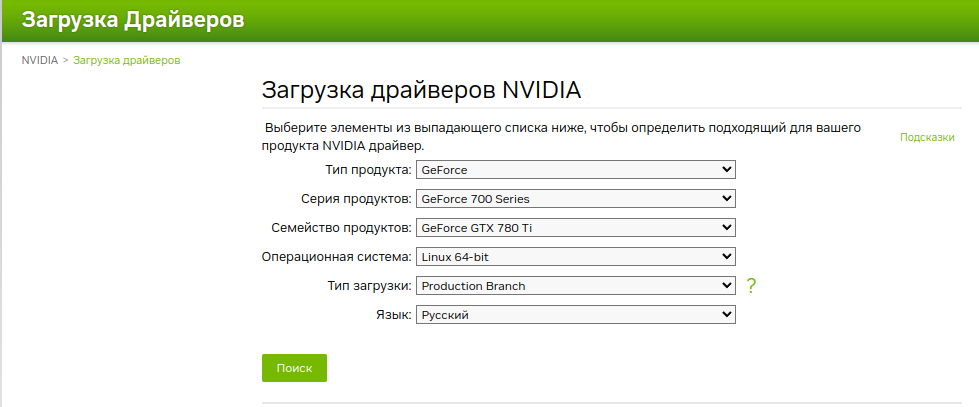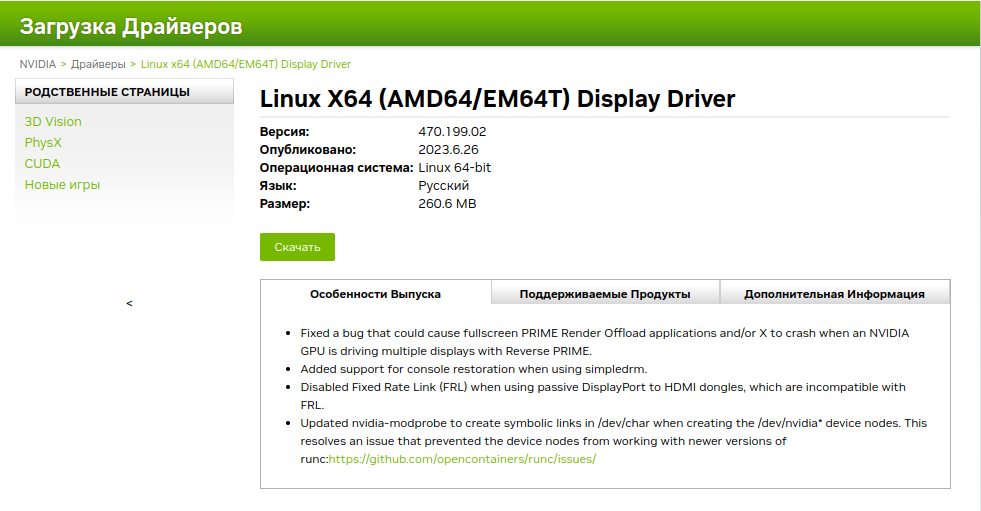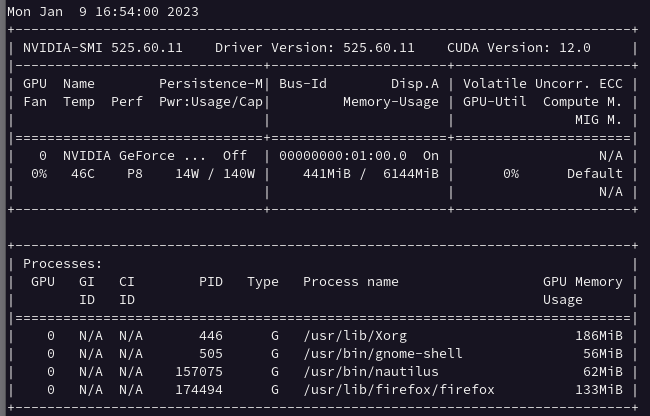Как установить драйвер NVIDIA (Нвидиа) — различия между версиями
(Новая страница: «== Введение == Графические процессоры Nvidia используются для игр, редактирования видео, виз…») |
|||
| (не показано 7 промежуточных версий 3 участников) | |||
| Строка 2: | Строка 2: | ||
Графические процессоры Nvidia используются для игр, редактирования видео, визуализации, искусственного интеллекта и параллельных вычислений. Здесь информация о том, как установить драйверы графического процессора Nvidia на AlterOS Линукс. | Графические процессоры Nvidia используются для игр, редактирования видео, визуализации, искусственного интеллекта и параллельных вычислений. Здесь информация о том, как установить драйверы графического процессора Nvidia на AlterOS Линукс. | ||
| − | == | + | Все действия выполняются в режиме '''суперпользователя'''. |
| − | Крайне важно, чтобы вы использовали обновленное ядро | + | |
| + | == Как обновить систему == | ||
| + | Крайне важно, чтобы вы использовали обновленное ядро Линукс и драйверы. Откройте терминал и выполните: | ||
yum update | yum update | ||
| − | == | + | == Как получить информацию о графическом процессоре Nvidia == |
lspci | grep -i --color 'vga\|3d\|2d' | lspci | grep -i --color 'vga\|3d\|2d' | ||
или | или | ||
lshw -class display | lshw -class display | ||
| + | или | ||
| + | обратитесь к бумажной или электорнной документации на устройство. | ||
== Загрузка драйвера == | == Загрузка драйвера == | ||
| − | Сохраните на компьютер драйвера пороизводителя графического процессора: | + | Сохраните на компьютер драйвера со страницы пороизводителя графического процессора: |
https://www.nvidia.com/Download/index.aspx | https://www.nvidia.com/Download/index.aspx | ||
| − | |||
| − | <!-- https://www.cyberciti.biz/faq/how-to-install-nvidia-driver-on-centos-7-linux/ --> | + | в домашнем каталоге '''~/Downloads/''' на рабочем столе AlterOS |
| + | |||
| + | == Как установить kernel-devel == | ||
| + | |||
| + | Установити инструменты для работы с ядром операционной системы: | ||
| + | yum install kernel-ml kernel-ml-devel kernel-ml-headers kernel-ml-tools kernel-ml-tools-libs kernel-ml-tools-libs-devel | ||
| + | |||
| + | == Как установить GCC 9 == | ||
| + | ''На момент написания статьи модули ядра собираются с GNU Compiler Collection версии 9 — набор компиляторов для различных языков программирования'' | ||
| + | |||
| + | Подключите репозиторий: | ||
| + | yum install -y alteros-extras-release | ||
| + | Установите: | ||
| + | yum install -y devtoolset-9 devtoolset-9-binutils devtoolset-9-dwz devtoolset-9-dyninst devtoolset-9-elfutils devtoolset-9-elfutils-libelf devtoolset-9-elfutils-libs devtoolset-9-gcc devtoolset-9-gcc-c++ devtoolset-9-gcc-gfortran devtoolset-9-gdb devtoolset-9-libquadmath-devel devtoolset-9-libstdc++-devel devtoolset-9-ltrace devtoolset-9-make devtoolset-9-memstomp devtoolset-9-oprofile devtoolset-9-perftools devtoolset-9-runtime devtoolset-9-strace devtoolset-9-systemtap devtoolset-9-systemtap-clien devtoolset-9-systemtap-devel devtoolset-9-systemtap-runtime devtoolset-9-toolchain devtoolset-9-valgrind | ||
| + | Добавьте в конец файлов '''~/.bashrc''' и '''/root/.bashrc''' строку: | ||
| + | source /opt/rh/devtoolset-9/enable | ||
| + | Создайте ссылку на gcc версии 9: | ||
| + | mv /usr/bin/gcc /usr/bin/gcc.bak | ||
| + | ln -s /opt/rh/devtoolset-9/root/usr/bin/gcc /usr/bin/gcc | ||
| + | |||
| + | == dkms не используется == | ||
| + | Dynamic Kernel Module Support или DKMS — фреймворк, который используется для генерации тех модулей ядра Linux, которые в общем случае не включены в дерево исходного кода. DKMS позволяет драйверам устройств автоматически пересобираться, когда ядро уже собрано. DKMS может быть использован в двух направлениях: автоматическая рекомпиляция всех модулей в случае установки новой версии ядра, и установка новых версий модулей (драйверов) в существующую систему без необходимости ручной компиляции или предкомпилированных пакетов. Это, к примеру, делает возможным использование новых видеокарт на старых Linux-системах. | ||
| + | |||
| + | == Как отключить драйвер nouveau == | ||
| + | Если драйвер ядра использует nouveau, установщик не будет работать, поскольку этот драйвер не может работать вместе с драйвером NVIDIA, и его необходимо отключить. | ||
| + | |||
| + | Отредактируйте файл с именем /etc/default/grub следующим образом: | ||
| + | vim /etc/default/grub | ||
| + | К командной строке GRUB_CMDLINE_LINUX добавьте в конец строку: | ||
| + | rd.driver.blacklist=nouveau nouveau.modeset=0 | ||
| + | |||
| + | <!-- | ||
| + | grubby ––update-kernel=ALL ––args="rd.driver.blacklist=nouveau nouveau.modeset=0" | ||
| + | mv /boot/initramfs-$(uname -r).img /boot/initramfs-$(uname -r).img.bak | ||
| + | echo "blacklist nouveau" > /etc/modprobe.d/nouveau-blacklist.conf | ||
| + | dracut /boot/initramfs-$(uname -r).img $(uname -r) | ||
| + | |||
| + | reboot | ||
| + | --> | ||
| + | |||
| + | Сохраните и закройте файл. Перестройте конфигурацию grub и в соответствии с системой BIOS или UEFI. | ||
| + | |||
| + | BIOS: | ||
| + | grub2-mkconfig -o /boot/grub2/grub.cfg | ||
| + | EFI: | ||
| + | grub2-mkconfig -o /boot/efi/EFI/alteros/grub.cfg | ||
| + | |||
| + | == Перезапустите систему == | ||
| + | reboot | ||
| + | |||
| + | == Получение комплекта драйверов с официального сайта вендора == | ||
| + | Поиск драйверов доступен по ссылке https://www.nvidia.com/Download/index.aspx?lang=ru-ru | ||
| + | |||
| + | Заполните поля в соответствии с моделью вашего графического процессора. | ||
| + | |||
| + | [[Файл:nvidia.png]] | ||
| + | |||
| + | Получите необходимый пакет драйверов. | ||
| + | |||
| + | [[Файл:nvidia2.png]] | ||
| + | |||
| + | == Как переключиться на AlterOS в текстовый режим из графического == | ||
| + | Установщик Nvidia отказывается работать, если вы работаете из графического интерфейса. | ||
| + | |||
| + | Следовательно, необходимо переключиться в текстовый режим. Откройте окно терминала и выполните: | ||
| + | systemctl isolate multi-user.target | ||
| + | |||
| + | == Установка драйвера Nvidia на AlterOS == | ||
| + | Войдите в систему и введите следующую команду (замените ''NVIDIA-Linux-x86_64-515.76.run'' фактическим именем загруженного файла): | ||
| + | bash NVIDIA-Linux-x86_64-515.76.run | ||
| + | Просто следуйте инструкциям на экране. | ||
| + | |||
| + | После установки снова перезагрузите машину: | ||
| + | reboot | ||
| + | |||
| + | == Проверка == | ||
| + | Вы должны войти в систему и запустить настройки nvidia из графического интерфейса, чтобы убедиться, что все работает нормально: | ||
| + | nvidia-smi | ||
| + | |||
| + | Пример вывода: | ||
| + | |||
| + | [[Файл:Nvidia-smi.png]] | ||
| + | |||
| + | <!-- | ||
| + | Mon Jan 9 16:54:00 2023 | ||
| + | +-----------------------------------------------------------------------------+ | ||
| + | | NVIDIA-SMI 525.60.11 Driver Version: 525.60.11 CUDA Version: 12.0 | | ||
| + | |-------------------------------+----------------------+----------------------+ | ||
| + | | GPU Name Persistence-M| Bus-Id Disp.A | Volatile Uncorr. ECC | | ||
| + | | Fan Temp Perf Pwr:Usage/Cap| Memory-Usage | GPU-Util Compute M. | | ||
| + | | | | MIG M. | | ||
| + | |===============================+======================+======================| | ||
| + | | 0 NVIDIA GeForce ... Off | 00000000:01:00.0 On | N/A | | ||
| + | | 0% 46C P8 14W / 140W | 441MiB / 6144MiB | 0% Default | | ||
| + | | | | N/A | | ||
| + | +-------------------------------+----------------------+----------------------+ | ||
| + | |||
| + | +-----------------------------------------------------------------------------+ | ||
| + | | Processes: | | ||
| + | | GPU GI CI PID Type Process name GPU Memory | | ||
| + | | ID ID Usage | | ||
| + | |=============================================================================| | ||
| + | | 0 N/A N/A 446 G /usr/lib/Xorg 186MiB | | ||
| + | | 0 N/A N/A 505 G /usr/bin/gnome-shell 56MiB | | ||
| + | | 0 N/A N/A 157075 G /usr/bin/nautilus 62MiB | | ||
| + | | 0 N/A N/A 174494 G /usr/lib/firefox/firefox 133MiB | | ||
| + | +-----------------------------------------------------------------------------+ | ||
| + | |||
| + | |||
| + | https://www.cyberciti.biz/faq/how-to-install-nvidia-driver-on-centos-7-linux/ --> | ||
Текущая версия на 16:46, 28 сентября 2023
Содержание
- 1 Введение
- 2 Как обновить систему
- 3 Как получить информацию о графическом процессоре Nvidia
- 4 Загрузка драйвера
- 5 Как установить kernel-devel
- 6 Как установить GCC 9
- 7 dkms не используется
- 8 Как отключить драйвер nouveau
- 9 Перезапустите систему
- 10 Получение комплекта драйверов с официального сайта вендора
- 11 Как переключиться на AlterOS в текстовый режим из графического
- 12 Установка драйвера Nvidia на AlterOS
- 13 Проверка
Введение
Графические процессоры Nvidia используются для игр, редактирования видео, визуализации, искусственного интеллекта и параллельных вычислений. Здесь информация о том, как установить драйверы графического процессора Nvidia на AlterOS Линукс.
Все действия выполняются в режиме суперпользователя.
Как обновить систему
Крайне важно, чтобы вы использовали обновленное ядро Линукс и драйверы. Откройте терминал и выполните:
yum update
Как получить информацию о графическом процессоре Nvidia
lspci | grep -i --color 'vga\|3d\|2d'
или
lshw -class display
или обратитесь к бумажной или электорнной документации на устройство.
Загрузка драйвера
Сохраните на компьютер драйвера со страницы пороизводителя графического процессора: https://www.nvidia.com/Download/index.aspx
в домашнем каталоге ~/Downloads/ на рабочем столе AlterOS
Как установить kernel-devel
Установити инструменты для работы с ядром операционной системы:
yum install kernel-ml kernel-ml-devel kernel-ml-headers kernel-ml-tools kernel-ml-tools-libs kernel-ml-tools-libs-devel
Как установить GCC 9
На момент написания статьи модули ядра собираются с GNU Compiler Collection версии 9 — набор компиляторов для различных языков программирования
Подключите репозиторий:
yum install -y alteros-extras-release
Установите:
yum install -y devtoolset-9 devtoolset-9-binutils devtoolset-9-dwz devtoolset-9-dyninst devtoolset-9-elfutils devtoolset-9-elfutils-libelf devtoolset-9-elfutils-libs devtoolset-9-gcc devtoolset-9-gcc-c++ devtoolset-9-gcc-gfortran devtoolset-9-gdb devtoolset-9-libquadmath-devel devtoolset-9-libstdc++-devel devtoolset-9-ltrace devtoolset-9-make devtoolset-9-memstomp devtoolset-9-oprofile devtoolset-9-perftools devtoolset-9-runtime devtoolset-9-strace devtoolset-9-systemtap devtoolset-9-systemtap-clien devtoolset-9-systemtap-devel devtoolset-9-systemtap-runtime devtoolset-9-toolchain devtoolset-9-valgrind
Добавьте в конец файлов ~/.bashrc и /root/.bashrc строку:
source /opt/rh/devtoolset-9/enable
Создайте ссылку на gcc версии 9:
mv /usr/bin/gcc /usr/bin/gcc.bak ln -s /opt/rh/devtoolset-9/root/usr/bin/gcc /usr/bin/gcc
dkms не используется
Dynamic Kernel Module Support или DKMS — фреймворк, который используется для генерации тех модулей ядра Linux, которые в общем случае не включены в дерево исходного кода. DKMS позволяет драйверам устройств автоматически пересобираться, когда ядро уже собрано. DKMS может быть использован в двух направлениях: автоматическая рекомпиляция всех модулей в случае установки новой версии ядра, и установка новых версий модулей (драйверов) в существующую систему без необходимости ручной компиляции или предкомпилированных пакетов. Это, к примеру, делает возможным использование новых видеокарт на старых Linux-системах.
Как отключить драйвер nouveau
Если драйвер ядра использует nouveau, установщик не будет работать, поскольку этот драйвер не может работать вместе с драйвером NVIDIA, и его необходимо отключить.
Отредактируйте файл с именем /etc/default/grub следующим образом:
vim /etc/default/grub
К командной строке GRUB_CMDLINE_LINUX добавьте в конец строку:
rd.driver.blacklist=nouveau nouveau.modeset=0
Сохраните и закройте файл. Перестройте конфигурацию grub и в соответствии с системой BIOS или UEFI.
BIOS:
grub2-mkconfig -o /boot/grub2/grub.cfg
EFI:
grub2-mkconfig -o /boot/efi/EFI/alteros/grub.cfg
Перезапустите систему
reboot
Получение комплекта драйверов с официального сайта вендора
Поиск драйверов доступен по ссылке https://www.nvidia.com/Download/index.aspx?lang=ru-ru
Заполните поля в соответствии с моделью вашего графического процессора.
Получите необходимый пакет драйверов.
Как переключиться на AlterOS в текстовый режим из графического
Установщик Nvidia отказывается работать, если вы работаете из графического интерфейса.
Следовательно, необходимо переключиться в текстовый режим. Откройте окно терминала и выполните:
systemctl isolate multi-user.target
Установка драйвера Nvidia на AlterOS
Войдите в систему и введите следующую команду (замените NVIDIA-Linux-x86_64-515.76.run фактическим именем загруженного файла):
bash NVIDIA-Linux-x86_64-515.76.run
Просто следуйте инструкциям на экране.
После установки снова перезагрузите машину:
reboot
Проверка
Вы должны войти в систему и запустить настройки nvidia из графического интерфейса, чтобы убедиться, что все работает нормально:
nvidia-smi
Пример вывода: